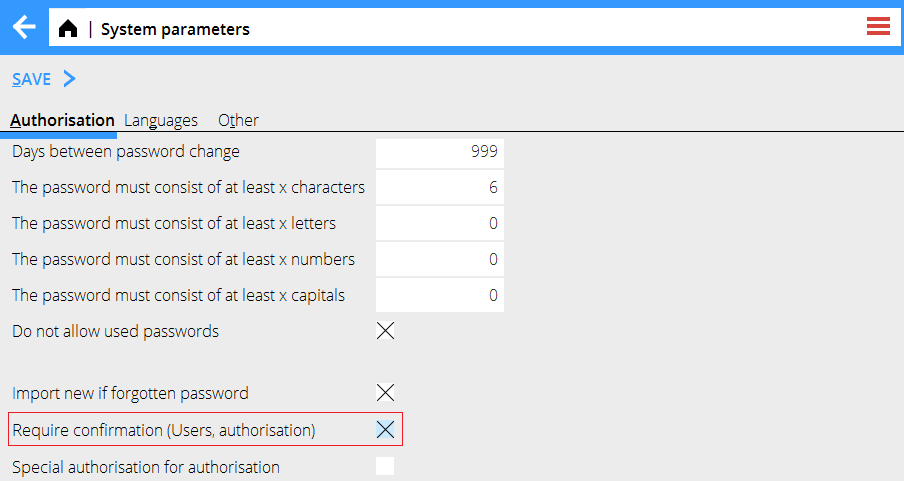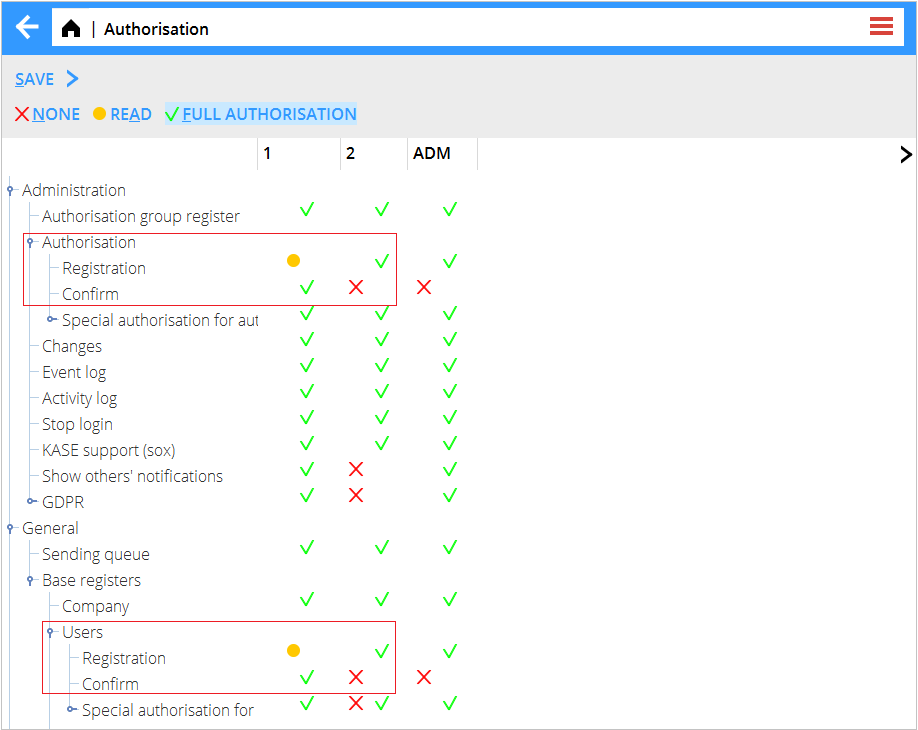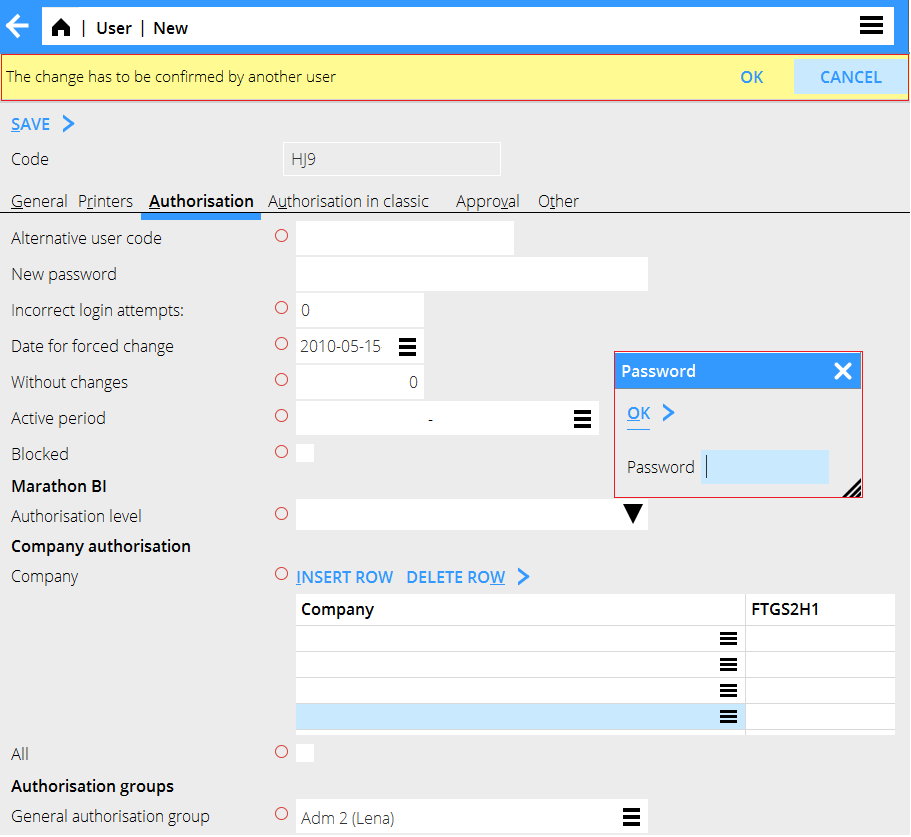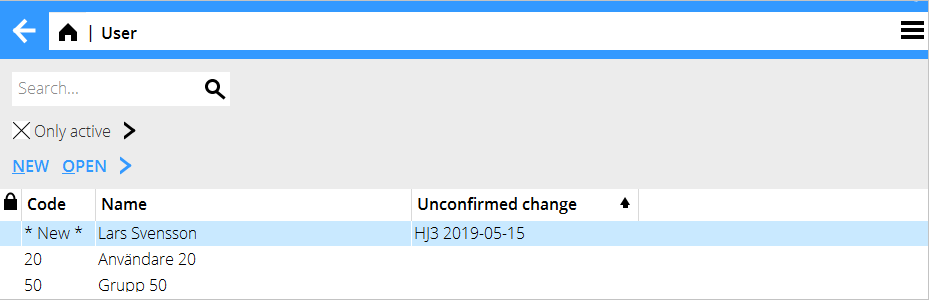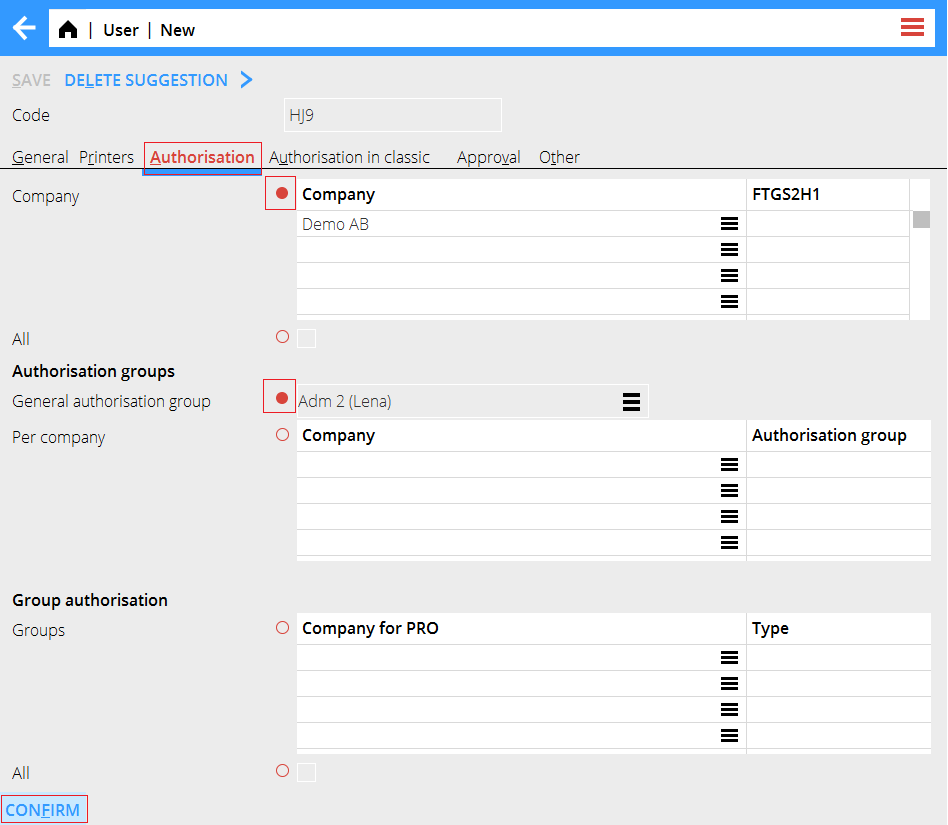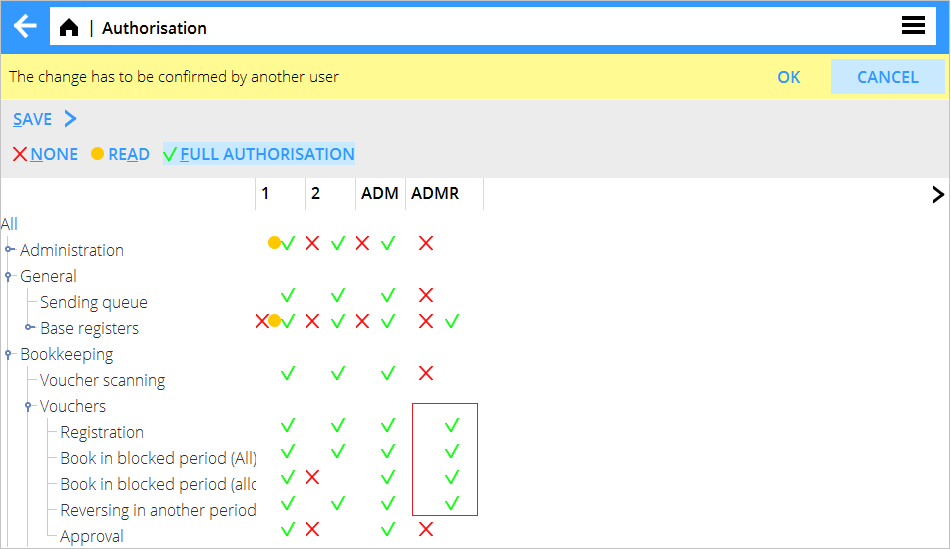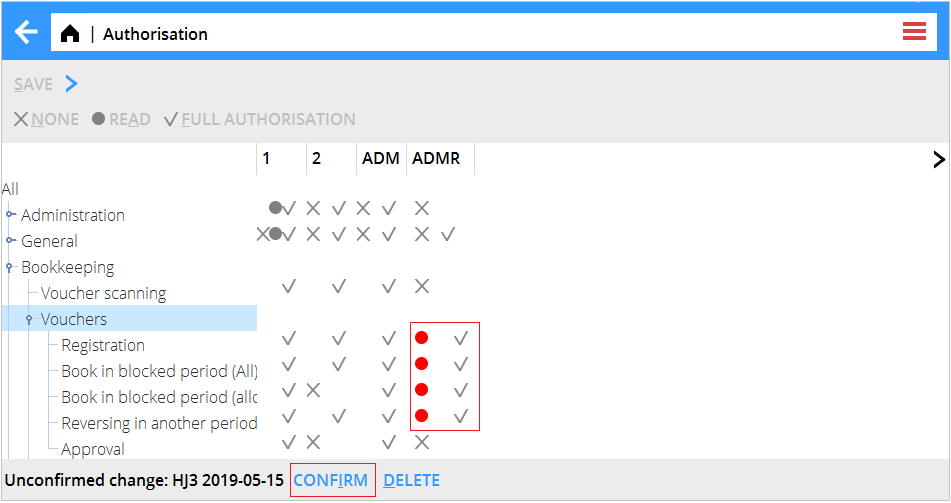Difference between revisions of "News:Approval of Users and Authorisation/nb"
(Created page with "Endrede felt som trenger bekrefteftelse er markerede med en rød prikk.") |
(Created page with "Hold musemarkøren over det endrede feltet for å se se den førrige verdien.") |
||
| Line 39: | Line 39: | ||
Endrede felt som trenger bekrefteftelse er markerede med en rød prikk. |
Endrede felt som trenger bekrefteftelse er markerede med en rød prikk. |
||
| + | Hold musemarkøren over det endrede feltet for å se se den førrige verdien. |
||
| − | Hold the mouse pointer over the changed field and the old value is shown. |
||
Each red tab have a Confirm button in the bottom om each tab marked with red. |
Each red tab have a Confirm button in the bottom om each tab marked with red. |
||
Revision as of 12:56, 23 May 2019
| Published | 2019-05-16 |
|---|---|
| Module | System |
| Version | 546 |
| Revision | 47079 |
| Case number | 1083746 |
Godkjennelse av brukere og Autorisasjon
Parameter for å aktivere godkjenning av brukere og autorisasjon finnes i Grunnregister/Generelt/Systemparametrer.
Brukere som registrerer nye/endrer eksisterende brukere eller autorisasjonsgrupper måtte ha full autorisasjon til Registrering og ingen autorisasjon til Bekreftelse.
Brukere som bekrefter nye/endringer i eksisterende brukere eller autorisasjonsgrupper måtte ha full autorisasjon på Bekreftelse og Leserettigheter på Registrering.
Bruk de sedvanlige feltene for å registrere/lage endringer på ny bruker.
En rød sirkel indikerer at feltet måtte bekreftes av en annen bruker.
Ved lagring må brukeren angi passordet sitt. En melding visas "Endringen må bekreftes av en annen bruker".
I listen på brukere vises den foreslåtte brukeren med bare navn. Kolonnen Ubekreftet endring viser informasjon om endringen.
Å bekrefte en ny bruker:
Endrede felt som trenger bekrefteftelse er markerede med en rød prikk.
Hold musemarkøren over det endrede feltet for å se se den førrige verdien.
Each red tab have a Confirm button in the bottom om each tab marked with red.
Press Confirm and enter the password and then save to save the new User.
Press Delete suggestion to delete the suggested new User.
Registering a change in the Authorisation registers is done in the regular fields.
When saving, the User needs to provide its password and then the information ”The change has to be confirmed by another user” is displayed.
Confirming a change:
When opening the program Authorisation the Unconfirmed change is displayed in the bottom of the page, where the Confirm and Delete buttons are placed.
Press Confirm and then Save and enter the password to save the new Authorisation.